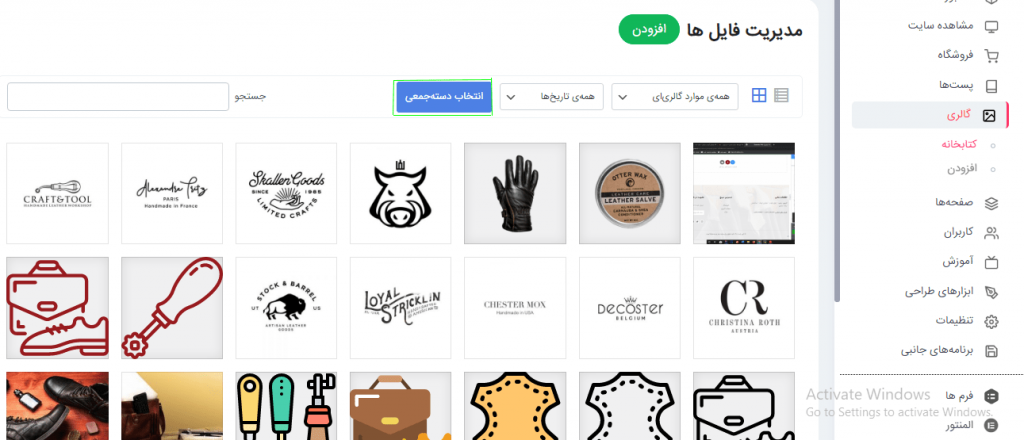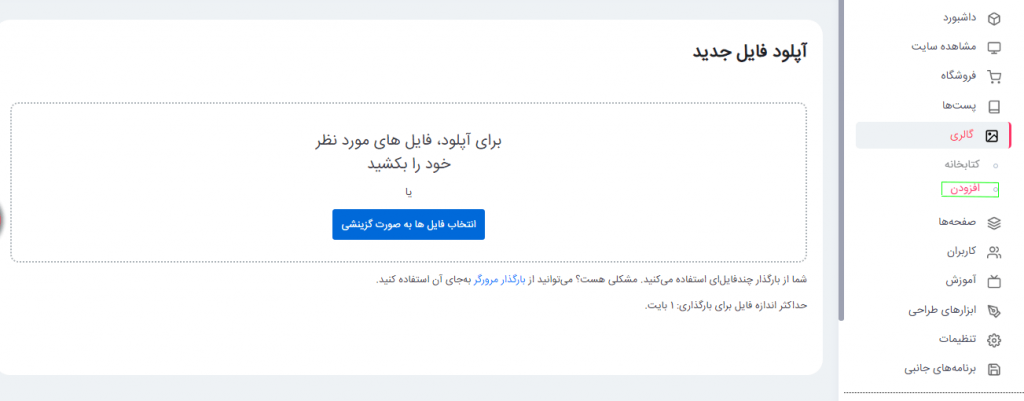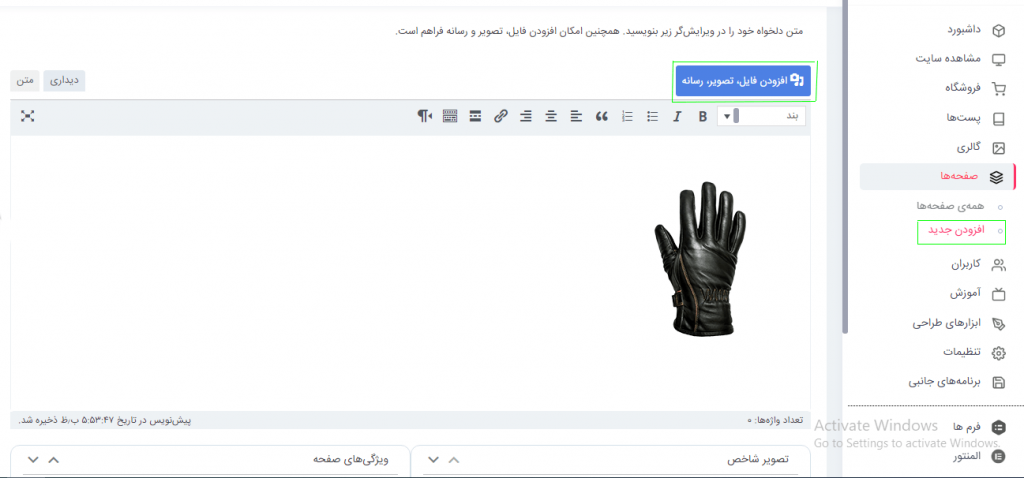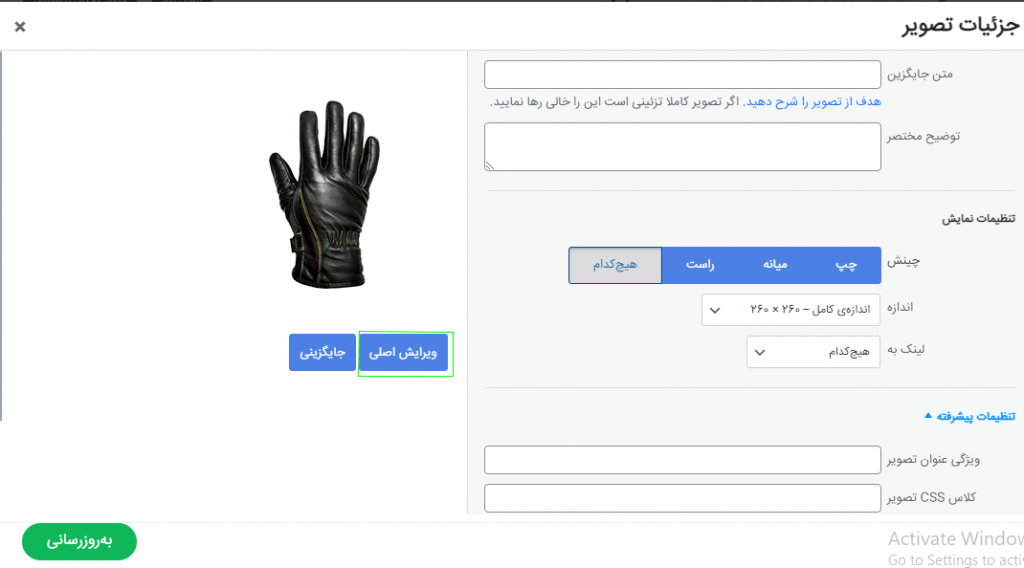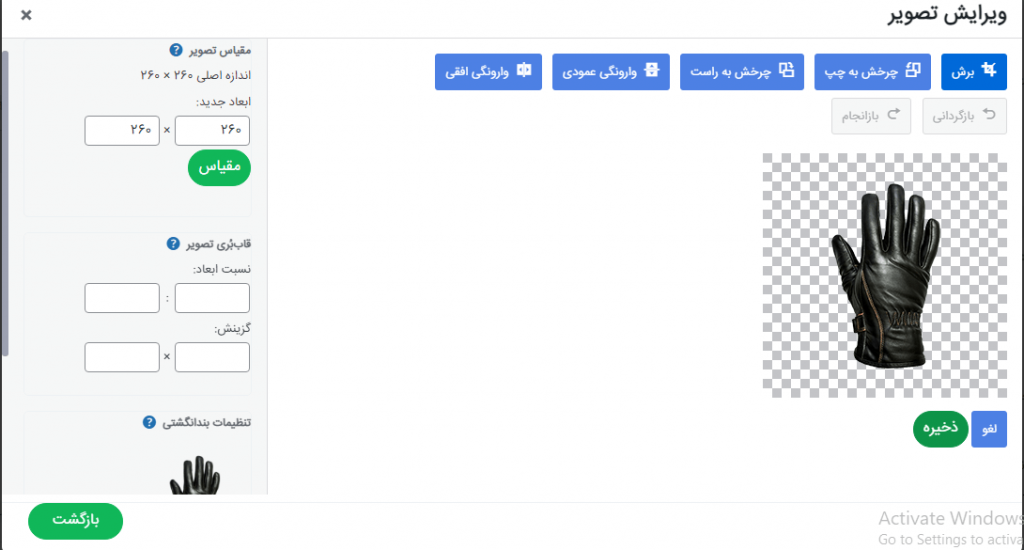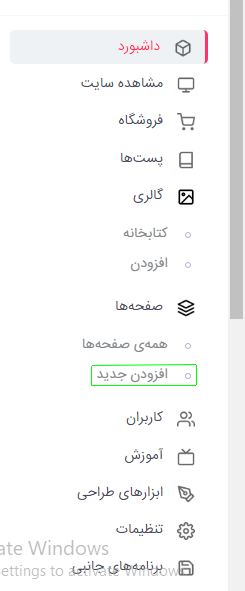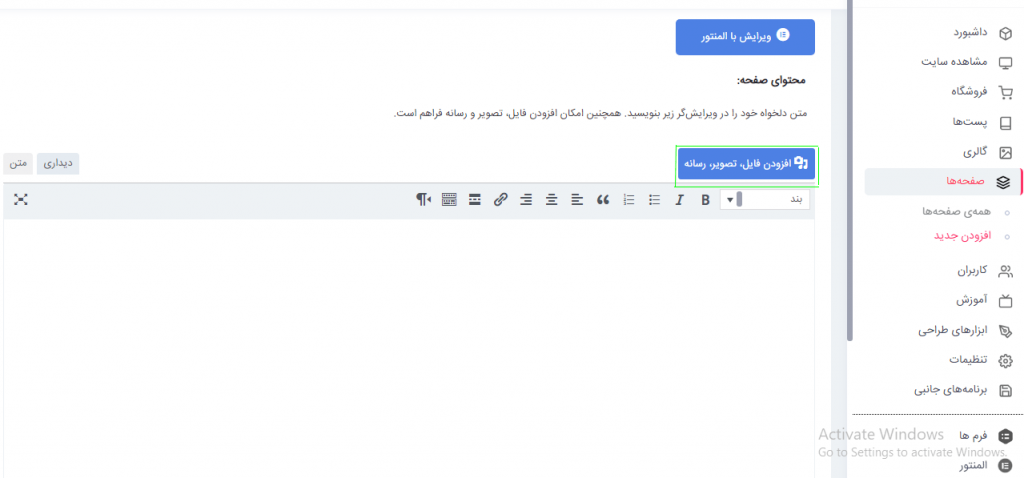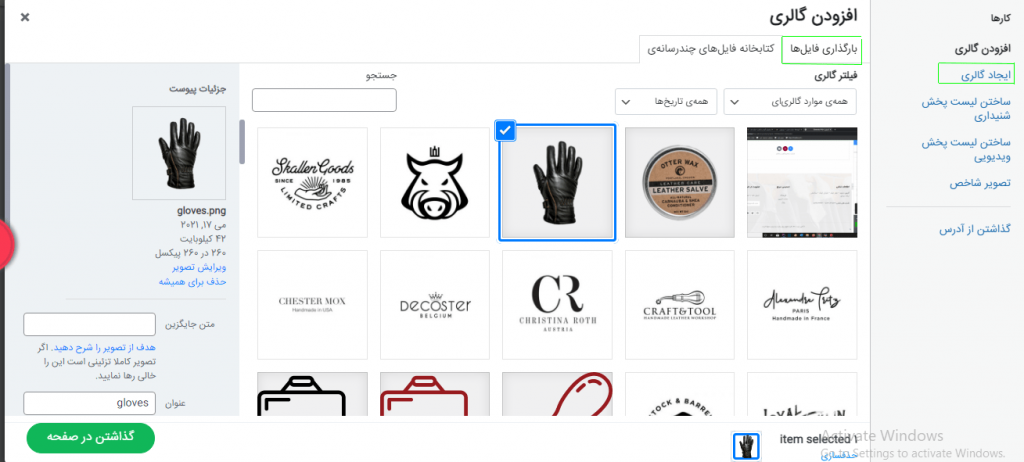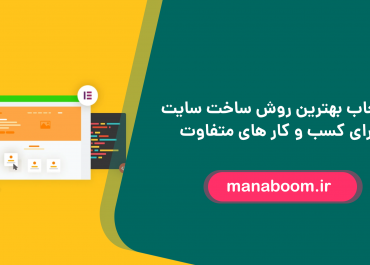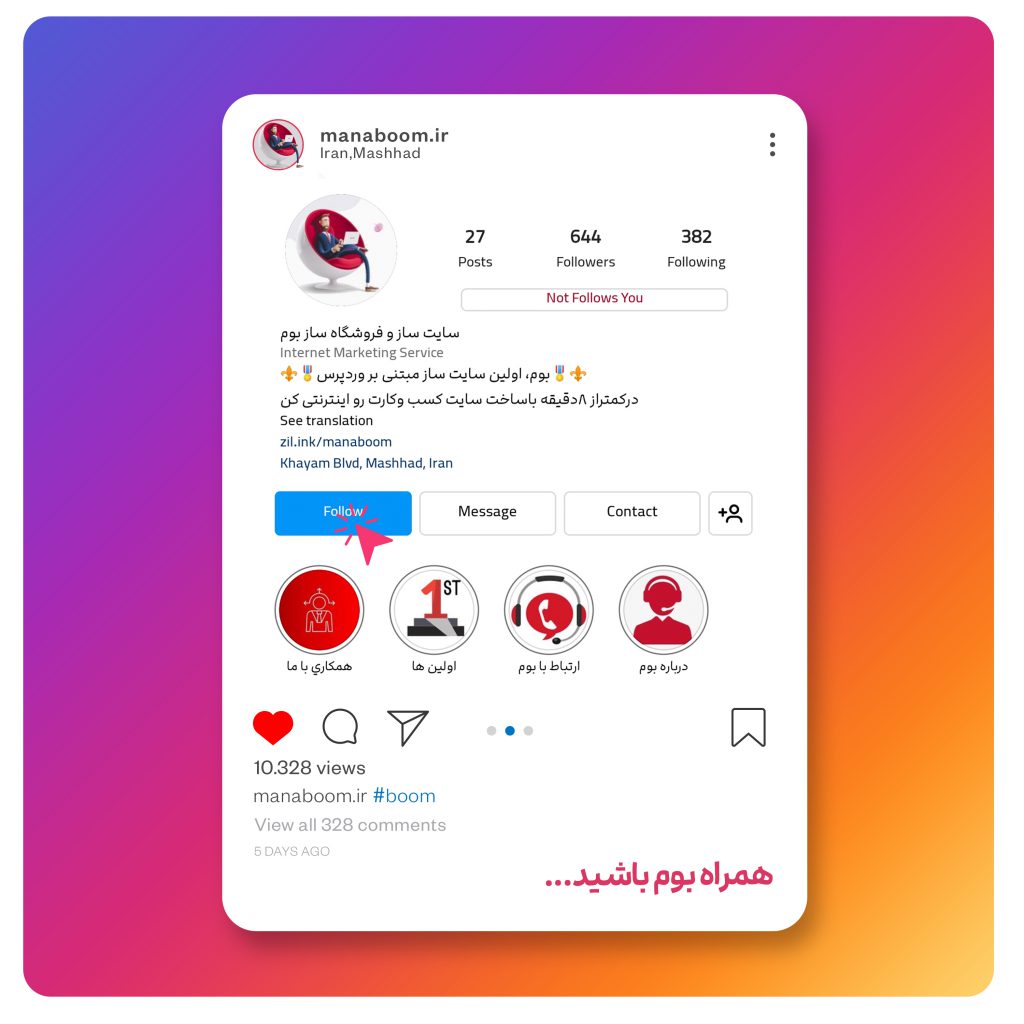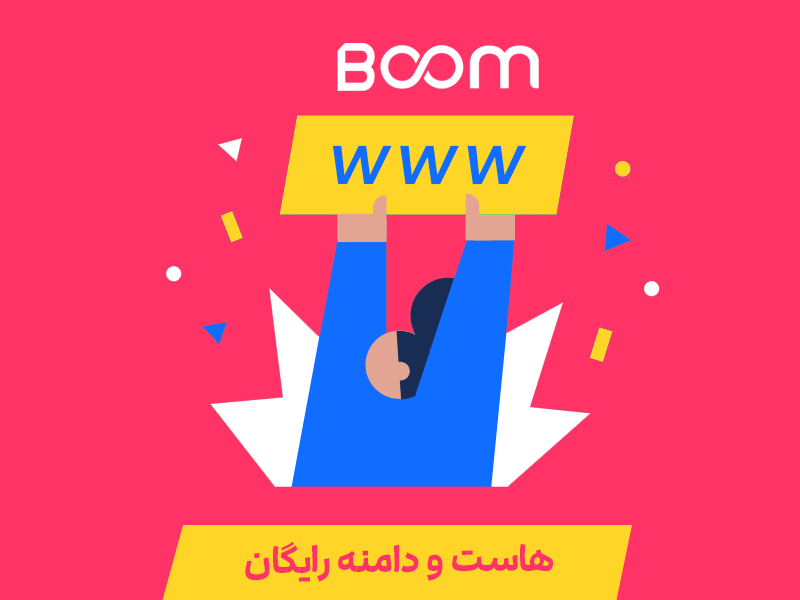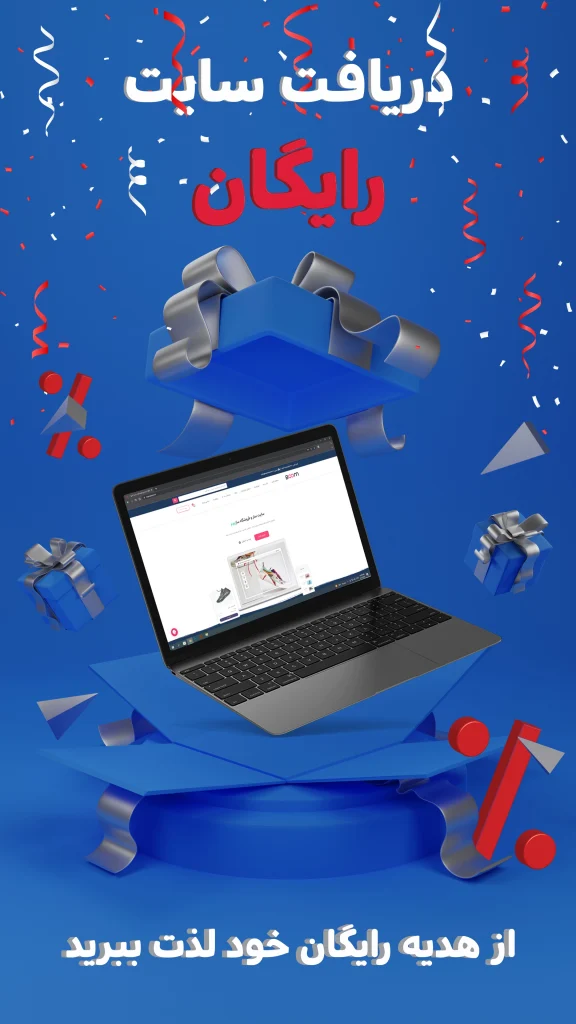تا به حال به این موضوع توجه کرده اید زمانی که به سراغ یک وب سایت می روید، اولین مسئله ای که به آن توجه می کنید چیست؟ تصاویر زیبا و جذاب و همچنین فونت مناسب در وبسایت از مهمترین عوامل برای افزایش جذب کاربران می باشند، شما می توانید با مراجعه به مقاله افزودن فونت در وردپرس مشکل خود را در مورد نحوه افزودن فونت حل کنید و اما برای تصاویر تا انتهای مقاله همراه ما باشید.
آنچه را محتوای متنی و کتاب مطرح می کند می توان با استفاده از تصویر در کمترین زمان به مخاطب ارائه داد، به همین دلیل است که وجود تصاویر در میان محتوا وب سایت شما امری ضروری تلقی می شود.
اما باید به این نکته توجه کنید که اگر شما عکس مناسبی را در سایت خود بارگذاری نکنید احتمال دارد علاوه بر کاهش کارایی عکس، کل سایت شما دچار مشکل می گردد.
در این مقاله قصد داریم در رابطه با افزودن تصویر در وردپرس و همچنین مدیریت محتوا نکاتی را با شما در میان بگذاریم.
نگاه کلی به ساختار تصاویر در وردپرس
سیستم مدیریت محتوای وردپرس یکی از بهترین و بزرگترین سیستم های مدیریت محتوا شناخته شده است که همواره بیشترین آمار استفاده را در بین سایر سیستم های مدیریت محتوا به خود اختصاص داده، می توان گفت به معنای واقعی با یک سیستم بزرگ و حرفه ای روبرو هستیم، سایت ساز بوم برای راحتی کار شما عزیزان وب سایت ها را بر پایه سیستم مدیریت محتوا وردپرس طراحی می کند.
در رابطه با اینکه این سیستم به چه شکلی کار می کند می بایست گفت که مرکز و مخزن پردازشی وردپرس به صورت مستقل کار می کند و قالب و افزونه هایی که بر روی آن نصب می شوند می تواند ویژگی های مختلف را به وبسایتی که می خواهیم داشته باشیم، اضافه کند. به طور کلی می توان گفت که نصب افزونه در وردپرس به هسته و یا مخزن وردپرس ویژگی جدیدی اضافه میکند.
همچنین کار کردن با تصاویر و فایل ها در وردپرس بسیار راحت و آسان است. بخشی در پیشخوان وردپرس، تحت عنوان (رسانه) موجود می باشد که با استفاده از آن می توانید کلیه فایل های آپلود شده در وبسایت خود را مشاهده و مدیریت نمایید همچنین می توانید در صورت لزوم فایل های جدیدی را به وبسایت خود اضافه کنید.
نحوه اضافه نمودن عکس در وردپرس
برای آپلود نمودن عکس در وبسایت می بایست :
- ابتدا وارد پیشخوان وردپرس خود شده، و سپس در منو پیشخوان به مسیر رسانه مراجعه نمایید تا بخش فایل های آپلود شده برایتان نمایش داده شود.
*در این بخش رسانه فایل هایی که تا به حال آپلود کرده اید نمایش داده می شود. با کلیک نمودن بر روی هر عکس و فایل میتوانی جزئیات فایل را که شامل اطلاعاتی مثل آدرس فایل، حجم، تاریخ آپلود در سایت میباشد را مشاهده و ویرایش نمایید.
- برای آپلود عکس در وردپرس می بایست بر روی گزینه افزودن، در صفحه رسانه وردپرس کلیک کنید و یا اینکه به مسیر رسانه > افزودن مراجعه نمایید.
سپس فایل مورد نظر خود را با استفاده از قابلیت رها نمودن و کشیدن و یا با کلیک بر روی گزینه گزینش پرونده ها انتخاب نموده و در آخر منتظر بمانید تا فایل شما در سایت آپلود شود.
*زمان این مرحله بستگی به حجم فایل مورد نظر شما دارد.
- همچنین برای آپلود فایل در وردپرس و قرار دادن تصویر در وردپرس هنگام افزودن نوشته در وردپرس کافیست بر روی گزینه پرونده چند رسانه ای کلیک کرده، پنجره ای باز می گردد که در آنجا می توانید فایل های خود را با هر نوع فرمت مجاز که امکان آپلود آن وجود دارد در رسانه وردپرسی خود آپلود نمایید.
*برای آپلود تصاویر از این طریق می توانید از خاصیت کشیدن و رها کردن مانند روش قبلی استفاده نموده و یا “انتخاب فایل” و “گزینش پرونده ها” آن را آپلود کنید.
امکان ویرایش تصاویر در وردپرس
از ویژگی های بسیار مهمه سیستم مدیریت محتوا وردپرس امکان ویرایش تصاویر بارگذاری شده است. شما به آسانی می توانید اقداماتی نظیر برش و کراپ تصویر، تغییر اندازه و سایز تصویر، چرخش تصویر در جهت های متفاوت را بدون نیاز به استفاده از نرم افزارهای خاصی انجام دهید.
مراحل ویرایش تصویر با وردپرس
- ابتدا تصویر مورد نظر خود را انتخاب نموده و سپس از بخش جزئیات پیوست بر روی گزینه ویرایش تصویر کلیک نمایید.
- اکنون صفحه ویرایش تصاویر در وردپرس به شما نمایش داده میشود که می توانید با استفاده از آن اقدامت ذکر شده را بر روی عکس انجام دهید.
*توجه داشته باشید که حتما پس از اتمام ویرایش تصویر مورد نظر بر روی گزینه ذخیره که در پایین تصویر قرار دارد کلیک نمایید.
ایجاد گالری تصاویر به روش کلاسیک
وردپرس به طور پیش فرض امکان ساخت و ایجاد گالری تصاویر را به ما می دهد. اما می بایست به این مسئله که چگونه یک گالری تصویر در وردپرس بسازیم، آگاه باشیم.
این کار بسیار ساده و آسان می باشد کافیست:
- به قسمت نوشتهها یا برگهها مراجعه نموده و بر روی گزینه (افزودن پرونده چند رسانهای) کلیک کرده و در آنجا از سمت راست مجدد بر روی ساخت گالری کلیک نمایید.
- اکنون بر روی گزینش پروندهها کلیک نموده و تصاویر خود را انتخاب نمایید. سپس بر روی گزینه (گالری تازه بسازید) کلیک کنید.
- پس از انجام مراحل قبلی می توانید توضیحات مرتبط با عکس را وارد نموده و در آخر نیز گالری را در نوشته وارد نمایید.
- اکنون شما می توانید گالری خود را منتشر نمایید و نتیجه کار خود را مشاهده کنید.
به همین سرعت امکان ایجاد گالری تصاویر برای شما مهیاست.
امکان حذف عکس در وردپرس
اکنون که به خوبی با عملکرد فایل ها، پرونده های چند رسانه ای، بارگذاری تصاویر، ویرایش تصاویر و ایجاد گالری آشنا شدید نوبت به حذف تصاویر می رسد. انجام این کار هم بسیار راحت و آسان است.
کافیست شما به منو رسانه مراجعه نمایید و در پایین عکس مورد نظر خود بر روی گزینه پاک کردن برای همیشه کلیک نمایید.
همچنین لازم است به این نکته آگاهی داشته باشید که در وردپرس شما تنها محدود به آپلود تصاویر در نوشته ها نمی باشید. همانطور که از نام “پرونده چند رسانه ای” پیداست، این امکان را دارید که هر نوع فایل چند رسانه ای، اعم از تصویر، صوت، ویدئو و pdf و… را نیز بر همین اساس در سایت خود آپلود کرده و با دیگران به اشتراک بگذارید.
امیدواریم این مقاله مورد پسند و توجه شما قرار گرفته باشد و با استفاده نمودن از این آموزش به آگاهی کاملی در این زمینه رسیده باشید.
ایجاد گالری تصاویر رسپانسیو
اگر شما هم از آن دسته افراد هستید که در پست ها و برگه های سایت وردپرسی خود از عکس های زیادی استفاده می کنید، میبایست به دنبال یک افزونه گالری ساز نیز باشید. یکی از افزونه های کاربردی در این زمینه پلاگین Envira Gallery است. با استفاده از این افزونه می توانید به راحتی گالری زیبا و ریسپانسیو بسازید. این گالری کاملا با گوشی های هوشمند نیز انطباق دارد.
نکته ای که در رابطه با این افزونه وجود دارد این است که امکانات زیادی را برای ما ایجاد میکند. این قابلیت ها شامل گالری، الگوها، قابلیت اشتراک گذاری تصاویر، اسلایدشو، واترمارک، استفاده از پسورد برای امنیت، برچسب ها، اجرا به صورت تمام صفحه و… می باشد.
استفاده از عکس های با کیفیت
این نکته را میدانیم که تصاویر به سایتها زیبایی خاصی می بخشند. بنابراین استفاده از تصاویر باکیفیت بالا و کپی نبودن آنها از اهمیت بالایی برخوردار است. به هیچ عنوان از تصاویر کپی شده استفاده نکنید چرا که ممکن است مشکلات قانونی را برای شما ایجاد کند. یکی از مواردی که بر تعرفه طراحی سایت تاثیر می گذارد انتخاب هاست مناسب است، اگر تعداد تصاویر زیادی قرار است روی سایت آپلود کنید بهتر است هاستی مناسب با آن تهیه نمایید.
ما در مقاله 9 سایت دانلود عکس با کیفیت و رایگان به صورت کامل به این مسئله پرداختیم.
طبق عادت در انتهای هر مقاله آموزشی، نکته ای مهم برای پیشرفت و توسعه سریعتر وب سایت گفته می شود. با استفاده از افزونه لایت اسپید کش می توانید تصاویر اضافه شده به وب سایت را بهینه کنید به گونه ای که به سرعت سایت لطمه ای وارد نکند.
اگر هنگام افزودن تصویر در وردپرس برایتان ابهامی به وجود آمده است یا به مشکل برخوردید می توانید از طریق بخش کامنت گذاری آن را با ما در میان بگذارید.